想把绿植画好,就要把叶子画好。无论你画什么样的植物,大多数绿色植物的叶子都是这样画的,除了仙人掌和苏铁。本期将与大家分享sai是如何绘制树叶插画的。以下是细节。
Sai怎么绘制树叶插画?
1、铺设底色
打开sai软件,点击菜单栏中的“文件”选项,在弹出的下拉框中点击“新建”。创建一个画布。
在图层面板中点击“新建图层”图标,创建一个空白图层,在工具栏中点击“钢笔”,根据需要调整画笔的大小,然后在颜色面板中选择绿色,在画布上涂成椭圆形。

2、涂抹出体积感
根据画面的要求调整画笔的大小,选择较暗的绿色涂抹在椭圆的底部作为叶子的暗部,然后选择黄色涂抹在图形的顶部作为叶子的受光面。
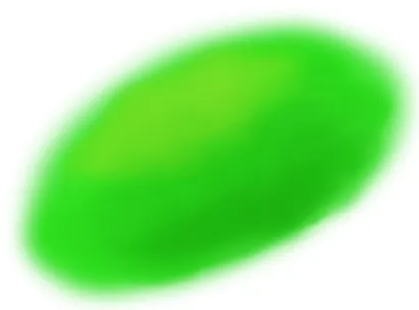
3、绘制叶子的脉络
创建一个新层,使用笔刷工具沿着绘制的图形绘制叶子的纹理。在这里画经线要注意它的弧度。

调整画笔的参数后,我们沿着椭圆的边缘绘制树叶的轮廓。

4、删除叶子多余的部分
点击工具栏中的“魔棒工具”,先选中树叶,然后创建蒙版,使用蒙版工具删除树叶轮廓外多余的部分。

以上是分享的《赛如何画树叶插画》?赛画绿叶教程!“相关内容。希望以上内容能对各位朋友有所帮助。下次见~









评论0